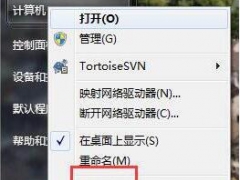手把手教你win7换主板不重装系统的方法[多图]
win7怎么换主板不重装系统呢?换主板通常都伴随着重装系统,很多人都觉得十分麻烦,想换主板但是又不想重装系统。那么win7换主板不重装系统怎么操作呢?考虑到很多小伙伴还不清楚win7怎么换主板不重装系统。那么接下来小编就为大家带来win7换主板不重装系统的详细教程,感兴趣的小伙伴们快来看看吧!
准备工作:
准备更换系统的主机一台(正常开机),一块新主板,螺丝刀。特别注意:如果除了主板上显卡以外有其他的PCI拓展卡(如声卡和其他拓展卡),请从第一步开始,如果机器没有安装拓展卡,则无须理会第一步,直接从第二步开始。

1、在开始之前,将主机完全关机,拔出机箱后面所有的连接线(注意,部分连接线的静电有一定的几率会将主板上的电子器件击穿,所以完全拔出),打开机箱盖,释放静电,将除了显示卡以外的PCI拓展卡全部拔出。然后盖上机箱盖,接通电源。
2、打开主机电源,正常情况下现在是可以进入系统的,点击左下角“开始”菜单——>控制面板——>添加/删除程序——>将有关主板的程序全部删除(包括有关intel芯片组的所有程序,intel硬盘加速程序,和有关VIA芯片组的所有工具。)
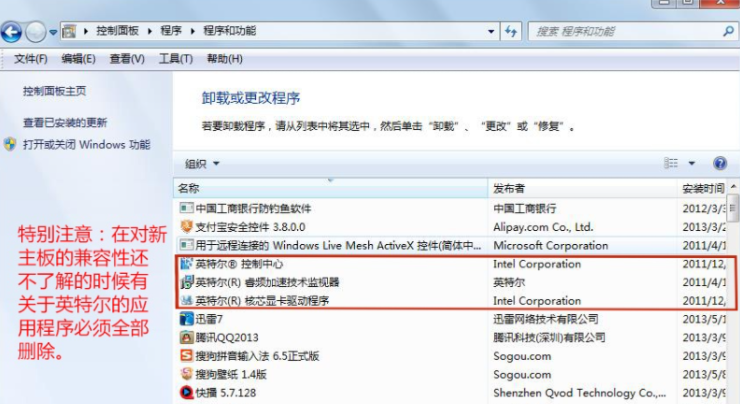
3、在确定所有关于主板的软件和支持组建全部卸载完成后,就可以开始卸载驱动了。在桌面上右键点击我的电脑——>属性——>点击窗口左侧有一项“设备管理器”——>打开后其中有一项“IDE ATA/ATAPI 控制器”——>点开后查看其中选项,因为其他PCI设备已经拔出,所以“IDE ATA/ATAPI 控制”中剩下的几项都是关于主板的驱动。有两种情况:
情况一:这台计算机没有安装单独的主板驱动,现在使用的是通用驱动。(如图1)第一种情况的特征在于只有“标准双通道PCI IDE控制器”这项,上面的“ATA 通道”项不需要理会。这种情况下就不需要进行特别的操作了,直接看第四步就可以。
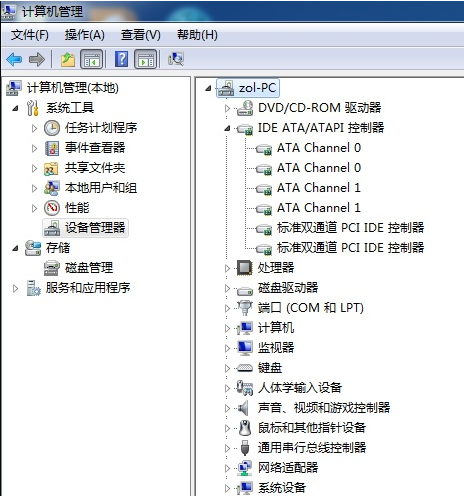
情况二:这台计算机已经安装了单独的主板驱动,而且在设备管理器中能有显示项。这种情况下我们要将IDE控制器驱动更换为默认驱动。
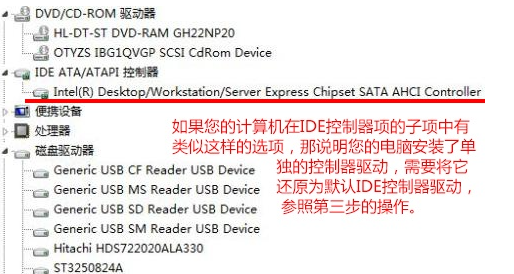
步骤如下:
(1)右键单击该项——>在弹出的菜单中点击“更新驱动程序。
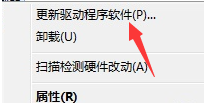
(2)在弹出的菜单中点击“浏览计算机以查找驱动软件”。
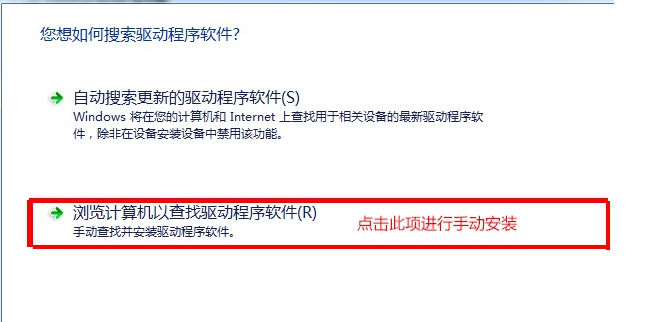
(3)点击从“本地的设备驱动列表中选择”。
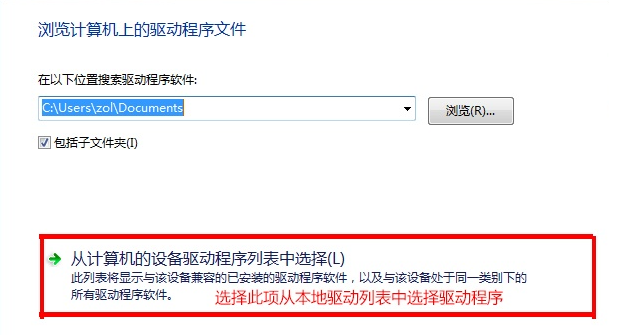
(4)勾选“显示兼容硬件”后在下方的列表中选择“标准双通道PCI IDE控制器”然后点击下一步。
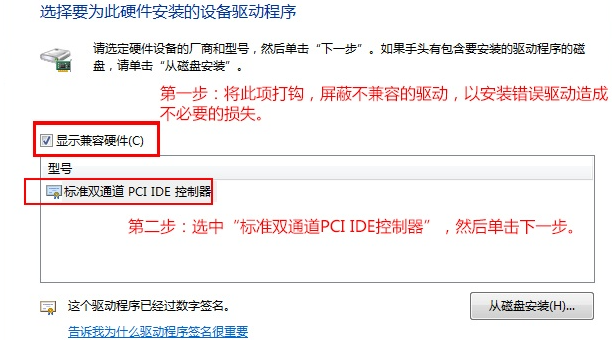
(5)等待片刻,会弹出更新完成的提示。
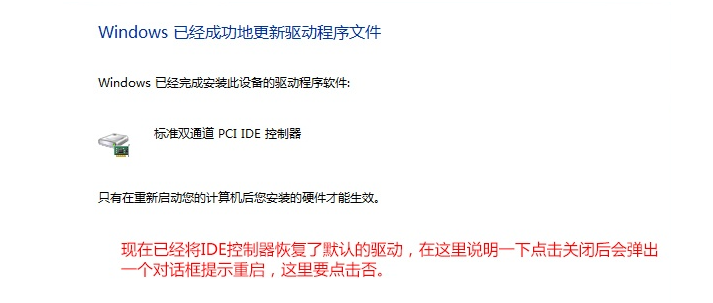
(6)再点击关闭按钮后会提示重启计算机,这里要点击否。
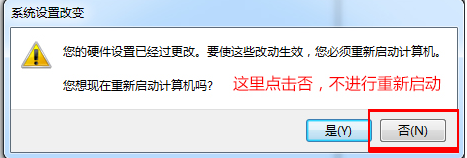
4、现在就可以将旧主板拆下来然后把新主板换上去,现在可以将原本拆下来的各种PCI拓展卡装回去了,确定将所有的设备连接完成后,开机进入系统,如果新主板附带了驱动光盘,可以直接使用光盘安装新主板驱动,如果没有光盘也可以去官网下载或者使用第三方的驱动软件进行安装,驱动安装完成后就可以正常使用了。
![笔记本安装win7系统步骤[多图]](https://img.jiaochengzhijia.com/uploadfile/2023/0330/20230330024507811.png@crop@160x90.png)
![如何给电脑重装系统win7[多图]](https://img.jiaochengzhijia.com/uploadfile/2023/0329/20230329223506146.png@crop@160x90.png)

![u盘安装win7系统教程图解[多图]](https://img.jiaochengzhijia.com/uploadfile/2023/0322/20230322061558376.png@crop@160x90.png)
![win7在线重装系统教程[多图]](https://img.jiaochengzhijia.com/uploadfile/2023/0322/20230322010628891.png@crop@160x90.png)
![win7电脑系统重装步骤[多图]](https://img.jiaochengzhijia.com/uploadfile/2022/0831/20220831212616186.jpg@crop@240x180.jpg)
![win7怎么设置待机不黑屏 win7设置电脑桌面不黑屏的两种方法[多图]](https://img.jiaochengzhijia.com/uploads/allimg/200504/1445146160-0-lp.png@crop@240x180.png)
![深度技术旗舰版系统win7下载地址[多图]](https://img.jiaochengzhijia.com/uploadfile/2022/0916/20220916124056582.png@crop@240x180.png)